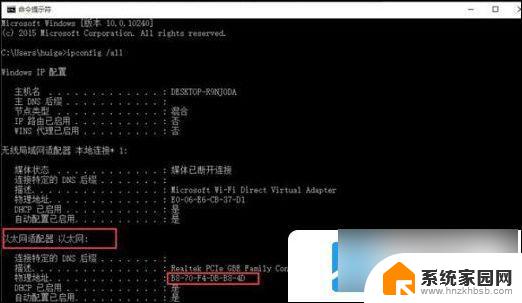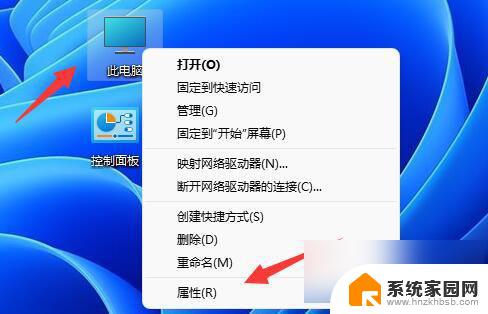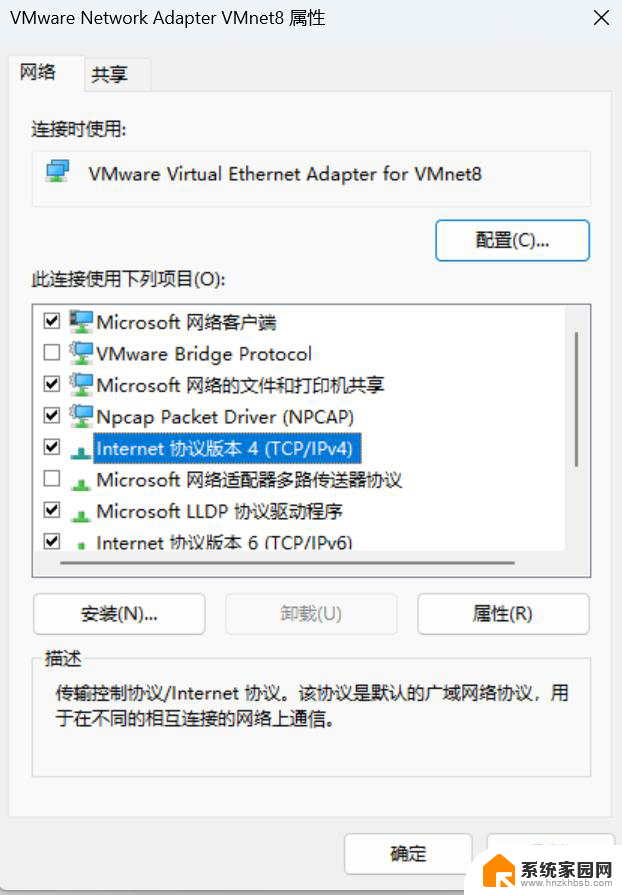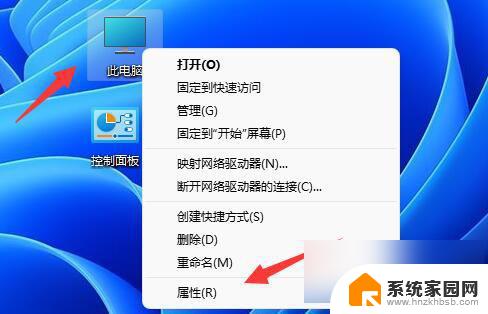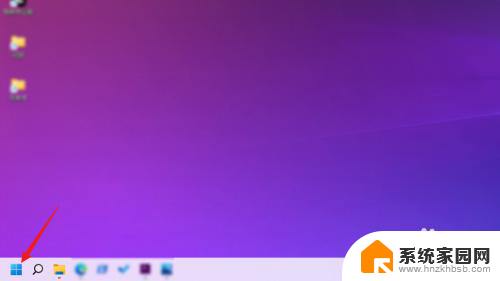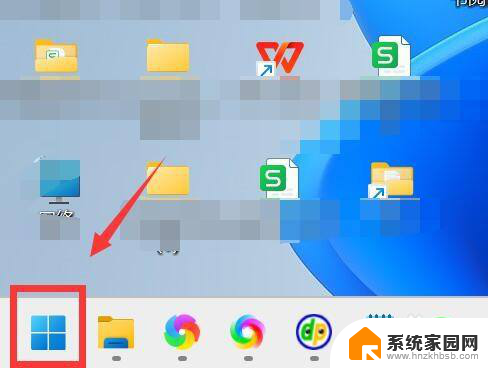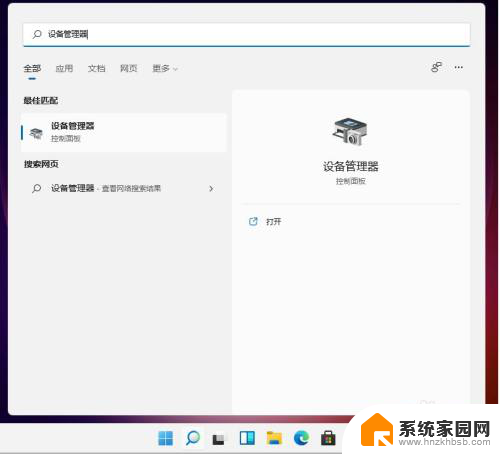win11怎么查看电脑的物理地址 电脑怎么查找网卡物理地址
更新时间:2024-03-29 16:43:07作者:yang
Win11是微软最新的操作系统版本,它带来了许多新的功能和改进,在使用Win11的过程中,有时候我们需要查看电脑的物理地址,或者查找网卡的物理地址。物理地址也被称为MAC地址,是网络设备在网络中的唯一标识。通过查看物理地址,我们可以更好地管理网络连接和设备通信。本文将介绍如何在Win11系统中查看电脑的物理地址和网卡的物理地址的方法。
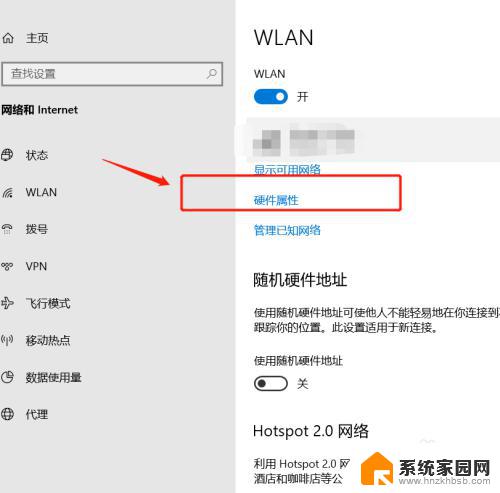
方法一
1、打开电脑开始运行;在出现的提示框内输入命令cmd;
2、打开命令提示符,输入命令ipconfig -all;在命令提示符里找到物理地址一栏 ;这就是你电脑的物理地址;
方法二
1、打开【控制面板】-【网络和Internet】-【网络共享中心】,在查看活动网络中找到目前正在使用的网络。点击【连接】后面的本地或者无线连接;
2、在网络连接状态中点击【详细信息】,即可看到第三行是【物理地址】;
以上就是win11如何查看电脑的物理地址的全部内容,如果你遇到相同问题,可以参考本文中介绍的步骤进行修复,希望对大家有所帮助。